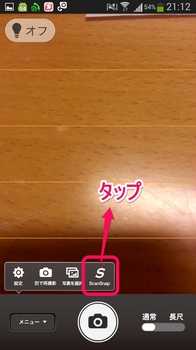ix100を外出して使う [ix100]
最近、外出先でix100を使う機会があり、持ち出して使用をしてみました。
ただ過去に一度が出先で使ったことがあるのですが、
その当時はダイレクト接続しかなく、
・wifiスイッチをONにする
・scanボタンを押しながらix100を起動
・無線ランプが緑色に点灯
・スマホのwifi接続先をix100にする
・scansnapアプリを起動
でやっとスキャンができるようになるという感じで、
まあまあ腰据えて作業できるようなところでないと難しいと感じました。
その後にscansnpa cloudのサービスが開始され、これだとPCいらずでスキャンができます。
ネット環境さえあればいいだけなので、出先でiphoneをテザリングonしてあとはix100の電源をいれるだけでスキャンできるのでは?と思い再度チャレンジ。
一応準備として、PCの無線接続ツールからix100にiphoneのアクセスポイントだけ登録し
外に持ち出してみました。
出先でテザリングon、ix100を起動したものの、cloudにつながれば紫色に点灯するはずのランプが青のまま変わらずで、結果失敗。となりました;;

それから、なぜこれで使えないのか。というのを調べてみるも、scansnap cloudは製品購入後にできたサービスなので説明書には当然記載がないし、ネットで調べてもなかなか有用な情報が得られませんでした。
で色々調べた結果、下記でいけるようになってそうです。
【前提】
自宅のルータ経由で最初にクラウド設定済み
自宅ではルータ経由で正常に作動していた。
【設定変更】
PCでscansnap cloudを起動
ツール→オプション
スキャナタブでネットワークの横の「変更」ボタンを押し、
iphoneの接続先を指定する
(ix100はUSBでPCと接続しておく必要あり)
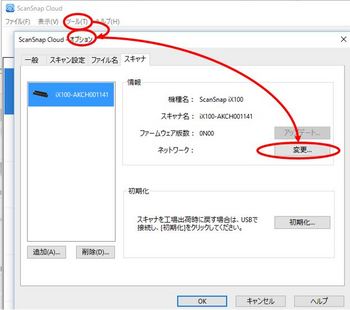
これでiphoneでテザリング後、scansnapcloudに接続できるようになりました。
ついでに、無線接続ツールを使って接続順も変更しておきました。
iphone→自宅
の順番にし、自宅でもiphoneがテザリングonであればそちら優先になるようにしておきました。
これで一度テザリングで接続してみると、ちゃんと紫色に点灯し、ちゃんとスキャンができました。
まだ実際外で試してはいませんが、これでまあ大丈夫かと。
未だに理屈がよくはわかってないし、これで設定すればいいというのはかなり試行錯誤が必要でした。
サービスとしてはちょっと不親切かも。

ただ過去に一度が出先で使ったことがあるのですが、
その当時はダイレクト接続しかなく、
・wifiスイッチをONにする
・scanボタンを押しながらix100を起動
・無線ランプが緑色に点灯
・スマホのwifi接続先をix100にする
・scansnapアプリを起動
でやっとスキャンができるようになるという感じで、
まあまあ腰据えて作業できるようなところでないと難しいと感じました。
その後にscansnpa cloudのサービスが開始され、これだとPCいらずでスキャンができます。
ネット環境さえあればいいだけなので、出先でiphoneをテザリングonしてあとはix100の電源をいれるだけでスキャンできるのでは?と思い再度チャレンジ。
一応準備として、PCの無線接続ツールからix100にiphoneのアクセスポイントだけ登録し
外に持ち出してみました。
出先でテザリングon、ix100を起動したものの、cloudにつながれば紫色に点灯するはずのランプが青のまま変わらずで、結果失敗。となりました;;
それから、なぜこれで使えないのか。というのを調べてみるも、scansnap cloudは製品購入後にできたサービスなので説明書には当然記載がないし、ネットで調べてもなかなか有用な情報が得られませんでした。
で色々調べた結果、下記でいけるようになってそうです。
【前提】
自宅のルータ経由で最初にクラウド設定済み
自宅ではルータ経由で正常に作動していた。
【設定変更】
PCでscansnap cloudを起動
ツール→オプション
スキャナタブでネットワークの横の「変更」ボタンを押し、
iphoneの接続先を指定する
(ix100はUSBでPCと接続しておく必要あり)
これでiphoneでテザリング後、scansnapcloudに接続できるようになりました。
ついでに、無線接続ツールを使って接続順も変更しておきました。
iphone→自宅
の順番にし、自宅でもiphoneがテザリングonであればそちら優先になるようにしておきました。
これで一度テザリングで接続してみると、ちゃんと紫色に点灯し、ちゃんとスキャンができました。
まだ実際外で試してはいませんが、これでまあ大丈夫かと。
未だに理屈がよくはわかってないし、これで設定すればいいというのはかなり試行錯誤が必要でした。
サービスとしてはちょっと不親切かも。

FUJITSU ScanSnap iX100 (スノーホワイト) FI-IX100W
- 出版社/メーカー: IT-CEO
- メディア: エレクトロニクス
外出先でスキャン [ix100]
先日、出先でスキャンするかも?な機会がありました。
ix100を持ち出して外出先でスキャンできるかやってみました。
まずは準備としてスマホをアクセスポイントとして登録しておきます。
USBでPCと接続して、SCANSNAP無線接続ツールを起動
スマホのテザリングをON
無線設定ウィザードでスマホのアクセスポイントを設定。
以上で準備は完了。
後日、ix100を使ってスキャンをしてみました。
まずはスマホのテザリングをon
そしてix100を起動します。
scansnapcloudは無線の表示ランプが紫色に点灯すれば使用可能になりますが
問題なく紫色に変わりました。
出先で一時預かった書類をスキャンしたら、ちゃんとスマホにもスキャン結果が届きました。
成功です。
そんなにトラブることもなくスキャンができました。
無線の設定で躓かなければ思いのほか楽ちんでした。
ix100を持ち出して外出先でスキャンできるかやってみました。
まずは準備としてスマホをアクセスポイントとして登録しておきます。
USBでPCと接続して、SCANSNAP無線接続ツールを起動
スマホのテザリングをON
無線設定ウィザードでスマホのアクセスポイントを設定。
以上で準備は完了。
後日、ix100を使ってスキャンをしてみました。
まずはスマホのテザリングをon
そしてix100を起動します。
scansnapcloudは無線の表示ランプが紫色に点灯すれば使用可能になりますが
問題なく紫色に変わりました。
出先で一時預かった書類をスキャンしたら、ちゃんとスマホにもスキャン結果が届きました。
成功です。
そんなにトラブることもなくスキャンができました。
無線の設定で躓かなければ思いのほか楽ちんでした。
A3キャリアシートを使ってみる [ix100]
A3キャリアシートを購入しました。
楽譜をスキャンする時便利かな。と思い、購入してみました。
ホントは1枚でよかったんですが、5枚セットでしかなかったので
5枚セットのものを購入しました。
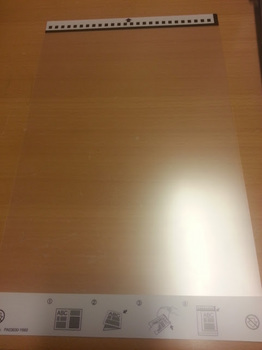
これがキャリアシート。
実は裏表があって、シート下部に手順の記載があるのが表面。
無いのが裏面になります。
[この絵があるのが表面]

A3見開きでいくと、左半分の面が上に来るのが表
右半分が裏になります。
そして、右端に寄せて用紙をセットします。
今回は試しにこのチラシをスキャンしてみたいと思います。
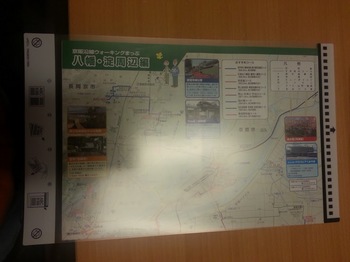
A4サイズに折った後キャリアシートに挟み込みます。
挟む際には紙はシート右端によせます。
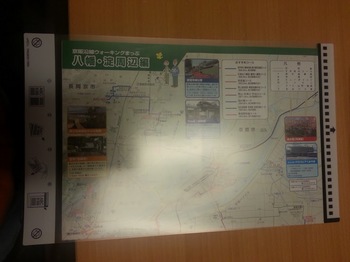
用意ができたら、いざスキャン。本体のスキャンボタンを押します。
キャリアシート通したら次は裏返します。
そしたら当然寄せるのは左側になります。

読み取りができたらスキャンボタンを再度押して読み取り完了
こんなダイアログが出ます。
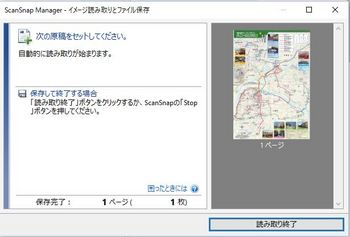
この時点ですでにA3になってます。
で、取り込んだpdfはこんな感じになります。
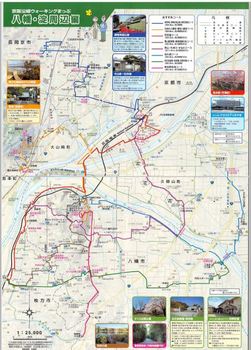
境目の拡大

左の方が若干ずれてます。
何度か取り込んでみましたが、キッチリA3を再現するのは結構難しいです。
キャリアシートのセットをシビアにしないと、ズレが発生しますね。
とはいえ多少のズレはあっても今まではあきらめるかちぎってスキャンしないといけなかったのが
スキャンできるようになったので、便利になりました。
持ってて損はないと思います
楽譜をスキャンする時便利かな。と思い、購入してみました。
ホントは1枚でよかったんですが、5枚セットでしかなかったので
5枚セットのものを購入しました。
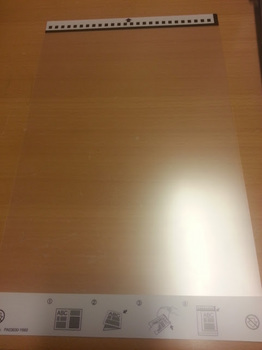
これがキャリアシート。
実は裏表があって、シート下部に手順の記載があるのが表面。
無いのが裏面になります。
[この絵があるのが表面]

A3見開きでいくと、左半分の面が上に来るのが表
右半分が裏になります。
そして、右端に寄せて用紙をセットします。
今回は試しにこのチラシをスキャンしてみたいと思います。
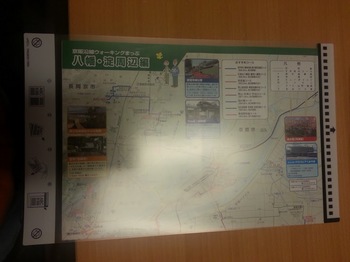
A4サイズに折った後キャリアシートに挟み込みます。
挟む際には紙はシート右端によせます。
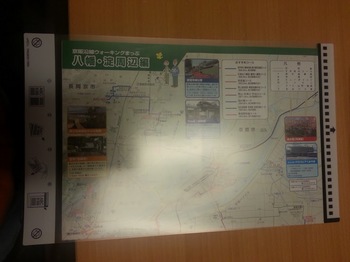
用意ができたら、いざスキャン。本体のスキャンボタンを押します。
キャリアシート通したら次は裏返します。
そしたら当然寄せるのは左側になります。

読み取りができたらスキャンボタンを再度押して読み取り完了
こんなダイアログが出ます。
この時点ですでにA3になってます。
で、取り込んだpdfはこんな感じになります。
境目の拡大
左の方が若干ずれてます。
何度か取り込んでみましたが、キッチリA3を再現するのは結構難しいです。
キャリアシートのセットをシビアにしないと、ズレが発生しますね。
とはいえ多少のズレはあっても今まではあきらめるかちぎってスキャンしないといけなかったのが
スキャンできるようになったので、便利になりました。
持ってて損はないと思います
年賀状をix100でスキャンしてevernoteで残す [ix100]
2013年から年賀状をスキャンして残しています。
年賀状も保管にスペースを取り、5年も溜めると結構な量になるので
スキャンして原本はしばらく残した後破棄するようにしました。
スキャンしたデータはPDFでevernoteに保管してます。
evernoteはプレミアム会員に入っています。
少し脱線しますが、evernoteは元々名刺のスキャンで使ってました。
プレミアム会員だとpdfの中身までOCR認識してくれるので、
名刺をスキャンすれば後は特に何も入力しなくても名前で検索できるのですごく便利。
お試しでプレミアム会員になりましたが、もう離れられなくなってしまいました(笑)
てなことで、年賀状も同じく。
一応タグなどはつけますが、基本スキャンするだけでおしまい。
あ、あとは筆王で年賀状の住所管理をしているので、届いた人のチェックもあわせて行います。
ix100を購入する前はS1300を使っていて、ix100は多量の枚数のスキャンは向いてないかな。
と思い、年賀状のスキャンは引き続きS1300でやろうと考えていたのですが、
ちょっと一回IX100やってみたところ、そんなに手間でもないなと。
あとS1300だと写真(光沢)の年賀状だと空回りしたりして何度もやり直すこともあったのですが
ix100は光沢用紙でもちゃんと読み込んでくれるので意外とix100の方がストレスなくスキャンできました。
結局今年の年賀状は全部ix100でスキャンしちゃいました。
とこの記事を書く前にS1300っていつ買ったのか調べてみたら2009年に購入してました。
5年以上も使ってたのかぁ。と改めて思いました。
年賀状も保管にスペースを取り、5年も溜めると結構な量になるので
スキャンして原本はしばらく残した後破棄するようにしました。
スキャンしたデータはPDFでevernoteに保管してます。
evernoteはプレミアム会員に入っています。
少し脱線しますが、evernoteは元々名刺のスキャンで使ってました。
プレミアム会員だとpdfの中身までOCR認識してくれるので、
名刺をスキャンすれば後は特に何も入力しなくても名前で検索できるのですごく便利。
お試しでプレミアム会員になりましたが、もう離れられなくなってしまいました(笑)
てなことで、年賀状も同じく。
一応タグなどはつけますが、基本スキャンするだけでおしまい。
あ、あとは筆王で年賀状の住所管理をしているので、届いた人のチェックもあわせて行います。
ix100を購入する前はS1300を使っていて、ix100は多量の枚数のスキャンは向いてないかな。
と思い、年賀状のスキャンは引き続きS1300でやろうと考えていたのですが、
ちょっと一回IX100やってみたところ、そんなに手間でもないなと。
あとS1300だと写真(光沢)の年賀状だと空回りしたりして何度もやり直すこともあったのですが
ix100は光沢用紙でもちゃんと読み込んでくれるので意外とix100の方がストレスなくスキャンできました。
結局今年の年賀状は全部ix100でスキャンしちゃいました。
とこの記事を書く前にS1300っていつ買ったのか調べてみたら2009年に購入してました。
5年以上も使ってたのかぁ。と改めて思いました。
scansnap cloudサービスでPCいらずに [ix100]
ix100はスキャナ自体は単体でワイヤレスなんですが、いざスキャンする時はPCかスマホが必要でした。
個人的にはPC・スマホなしでスキャンができると思って買ってたりしたのでちょっと想定外。でしたが
11/25からScanSnapCloudというサービスが開始されました。
プレスリリース
これを利用すればPC・スマホなしでもスキャンボタンを押すだけでクラウドに保存することができます。
私が当初想像してた使い方です!それができるようになりました。→詳細
よくあるのはサービス提供者の独自のクラウドサービスにだけできる。とかになりますが、
このサービスはEvernote等メジャーなくサウドサービスと直接連携できるのでこれまた便利。
さらにドキュメントの種類を自動で判別して種類別に連携できるサービスを選べるそうです。
最初の設定はPCかスマホからしないといけないのですが、今回私はスマホで行いました。
手順に従い設定を済ませれば、すぐに使うことができます。
私はEvernote派なので、連携クラウドはEvernoteにしました。
レシートはZaim連携が無いのがちょっと残念。
写真だけはgoogleにしました
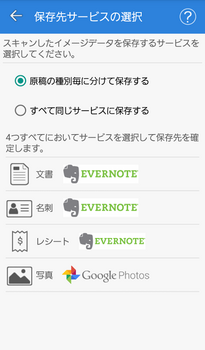
こんな感じ。
年明けに設定して使い始めたところですが、スキャンする機会が若干増えた気がします。
個人的にはPC・スマホなしでスキャンができると思って買ってたりしたのでちょっと想定外。でしたが
11/25からScanSnapCloudというサービスが開始されました。
プレスリリース
これを利用すればPC・スマホなしでもスキャンボタンを押すだけでクラウドに保存することができます。
私が当初想像してた使い方です!それができるようになりました。→詳細
よくあるのはサービス提供者の独自のクラウドサービスにだけできる。とかになりますが、
このサービスはEvernote等メジャーなくサウドサービスと直接連携できるのでこれまた便利。
さらにドキュメントの種類を自動で判別して種類別に連携できるサービスを選べるそうです。
最初の設定はPCかスマホからしないといけないのですが、今回私はスマホで行いました。
手順に従い設定を済ませれば、すぐに使うことができます。
私はEvernote派なので、連携クラウドはEvernoteにしました。
レシートはZaim連携が無いのがちょっと残念。
写真だけはgoogleにしました
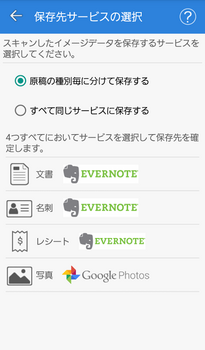
こんな感じ。
年明けに設定して使い始めたところですが、スキャンする機会が若干増えた気がします。
レシート2枚スキャン [ix100]
ix100のzaim連携でスキャンするとき、レシート2枚を並べて一緒にスキャンすると
2件一度にスキャンできます。
購入時にはあまり気にしていない機能でしたが、
使ってみるとこれが意外と便利。
スキャンの回数が半分になるので、使える機能です。
味占めて一度3枚一度にスキャンしてみましたが、3枚は認識してくれませんでした。
う~ん、残念。
2件一度にスキャンできます。
購入時にはあまり気にしていない機能でしたが、
使ってみるとこれが意外と便利。
スキャンの回数が半分になるので、使える機能です。
味占めて一度3枚一度にスキャンしてみましたが、3枚は認識してくれませんでした。
う~ん、残念。
ix100とzaim連携 [ix100]
ix100の購入を後押しした一つに、zaimとの連携があります。
1年ほど前からzaimを家計簿として利用していて、
scansnapであればレシート取り込みに対応可能なのです。
スマホのzaimアプリにはわざわざスキャナーを使わなくても
写真で取り込む機能がありますが、これがあまり精度がよくなく、
結局入力修正しないといけないので、これが煩わしく結局手入力で済ませてました。
写真で登録すると控えが残らないのもデメリット。
ということで、これまではzaimとevernoteで連携しておき、
レシートはスキャナで読み込んでpdfをエバーノートに連携。
あとで同じ日の明細とpdfをマージしていく。
という運用をしておりました。
これが、ix100を使えばスキャンするとzaimに反映できるようになります。
で、実際どんな感じになるかというと・・・
まずは[最初だけ]アプリをインストール:ScanSnap Connect Appliation
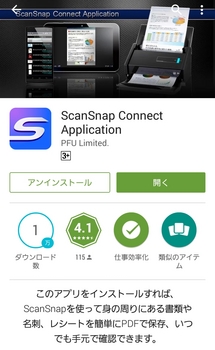
今回はこんなレシートで試してみます。

①zaimを起動します。
②ScanSnapを起動します。
③zaimでレシート入力→ScanSnapを選択
④レシートをセット

⑤読み取り開始
するとインストールしたScanSnap Connect Applicationが起動して、
レシートを読み取り→zaimに転送→レシート自動入力されます。
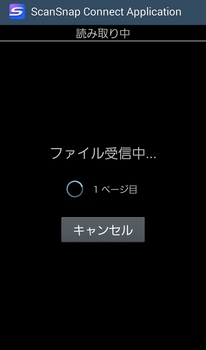
読み取り結果はコチラ
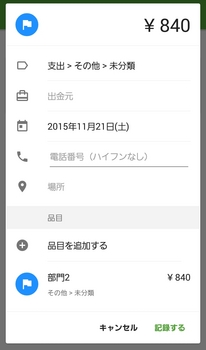
う~ん、1行じゃわかりづらかったか
スーパーとかで明細が多いともっと差があってわかりやすかったんですけどね。
これで取り込んでおくと、入力も楽になり、スキャンした画像は本体内の「zaim」というフォルダに蓄積されていくようになります。
バックアップも自動的にとれます。
あと一つ注意事項は、アプリの読み取り設定は「jpeg」にしておかないと読み取れませんでした。
のでご注意を。このへん、特にzaim側でも記載がなかったかと思うので。
てことで、これはなかなかいい感じで使えそうです。
1年ほど前からzaimを家計簿として利用していて、
scansnapであればレシート取り込みに対応可能なのです。
スマホのzaimアプリにはわざわざスキャナーを使わなくても
写真で取り込む機能がありますが、これがあまり精度がよくなく、
結局入力修正しないといけないので、これが煩わしく結局手入力で済ませてました。
写真で登録すると控えが残らないのもデメリット。
ということで、これまではzaimとevernoteで連携しておき、
レシートはスキャナで読み込んでpdfをエバーノートに連携。
あとで同じ日の明細とpdfをマージしていく。
という運用をしておりました。
これが、ix100を使えばスキャンするとzaimに反映できるようになります。
で、実際どんな感じになるかというと・・・
まずは[最初だけ]アプリをインストール:ScanSnap Connect Appliation
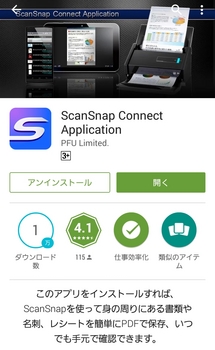
今回はこんなレシートで試してみます。

①zaimを起動します。
②ScanSnapを起動します。
③zaimでレシート入力→ScanSnapを選択
④レシートをセット

⑤読み取り開始
するとインストールしたScanSnap Connect Applicationが起動して、
レシートを読み取り→zaimに転送→レシート自動入力されます。
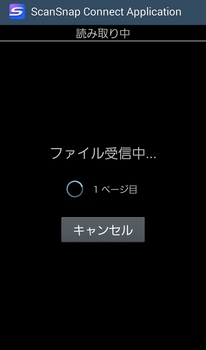
読み取り結果はコチラ
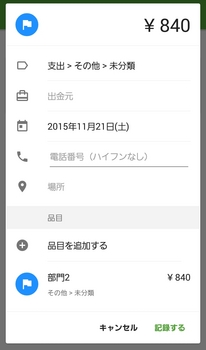
う~ん、1行じゃわかりづらかったか
スーパーとかで明細が多いともっと差があってわかりやすかったんですけどね。
これで取り込んでおくと、入力も楽になり、スキャンした画像は本体内の「zaim」というフォルダに蓄積されていくようになります。
バックアップも自動的にとれます。
あと一つ注意事項は、アプリの読み取り設定は「jpeg」にしておかないと読み取れませんでした。
のでご注意を。このへん、特にzaim側でも記載がなかったかと思うので。
てことで、これはなかなかいい感じで使えそうです。
ix100の無線設定 [ix100]
購入してさっそく、ix100の設定です。
WPSでルータとつなぐだけかと思ったのですが、
まずは付属のCDでドライバ及びソフトをインストールせよとな。
指示通りインストールしするとウィザードが立ち上がります。
進めていくとスキャナとPCをUSBで接続するよういわれるので接続。
ちゃんと認識されて有線での接続はOK。
ここまでは順調だったのですが、無線の設定でトラブル発生!?
あまり説明を読まずに適当に進めてたら、無線の設定でマニュアル通りいかず、
設定に失敗してしまいました。
たぶんこのへん。
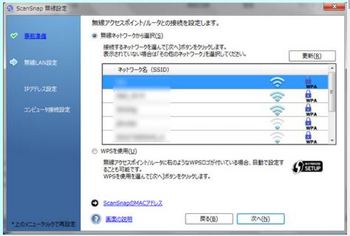
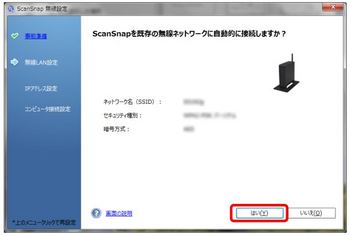
ここでルータを見つけられずな状況になり、結局途中でキャンセルしてしまいました。
マニュアルやウィザードを見てもイマイチ流れがよくわからなくて、
USBについないだままでPC側の設定を参照してルータに接続するのか?
というような書き方なんですが・・・
でまあ念の為立ち上げてみるとやっぱり設定できておらずで、無線LANのランプはオレンジ。
オレンジは接続できてない状態で、青点灯が正解です。

本体にはWPSボタンがあったので最終的にはWPSボタンを押してからAOSSで接続。
それから立ち上げたらちゃんと接続できました。
初心者にやさしくできるようにウィザード形式にしてるんでしょうけど、
それが逆に紛らわしかったですね。
思いのほか設定に時間かかってしまいました。
WPSでルータとつなぐだけかと思ったのですが、
まずは付属のCDでドライバ及びソフトをインストールせよとな。
指示通りインストールしするとウィザードが立ち上がります。
進めていくとスキャナとPCをUSBで接続するよういわれるので接続。
ちゃんと認識されて有線での接続はOK。
ここまでは順調だったのですが、無線の設定でトラブル発生!?
あまり説明を読まずに適当に進めてたら、無線の設定でマニュアル通りいかず、
設定に失敗してしまいました。
たぶんこのへん。
ここでルータを見つけられずな状況になり、結局途中でキャンセルしてしまいました。
マニュアルやウィザードを見てもイマイチ流れがよくわからなくて、
USBについないだままでPC側の設定を参照してルータに接続するのか?
というような書き方なんですが・・・
でまあ念の為立ち上げてみるとやっぱり設定できておらずで、無線LANのランプはオレンジ。
オレンジは接続できてない状態で、青点灯が正解です。

本体にはWPSボタンがあったので最終的にはWPSボタンを押してからAOSSで接続。
それから立ち上げたらちゃんと接続できました。
初心者にやさしくできるようにウィザード形式にしてるんでしょうけど、
それが逆に紛らわしかったですね。
思いのほか設定に時間かかってしまいました。
タグ:iX100